最近有没有遇到这种情况:电脑音量调到最大,发现还是没有声音?又或者是插上耳机后,播放音乐没有任何反应?别担心,问题很可能出在声卡驱动上。今天咱们就来聊聊怎么安装声卡驱动,让你的电脑恢复“发声”功能。放心,方法简单,不用太懂技术也能搞定!

一、声卡驱动是什么
简单来说,声卡驱动是电脑里用来控制声卡硬件的软件。没有这个驱动,声卡就像失去了指挥官,再好的硬件也没法正常工作。所以,当你的电脑没有声音时,检查声卡驱动是不是缺失或损坏是个重要步骤。
二、声卡驱动安装方法
1. 借助第三方驱动工具
一些专业的驱动管理工具能帮你快速扫描和安装驱动(如驱动人生)。驱动人生这样的驱动工具,操作简单且效率高,非常适合新手用户。
步骤如下:
下载并安装驱动人生。

 好评率97%
好评率97%  下载次数:4817484
下载次数:4817484 打开驱动人生后,选择“立即扫描”,等待程序检测系统中缺失或过时的驱动。

找到声卡驱动,并点击“升级驱动”。
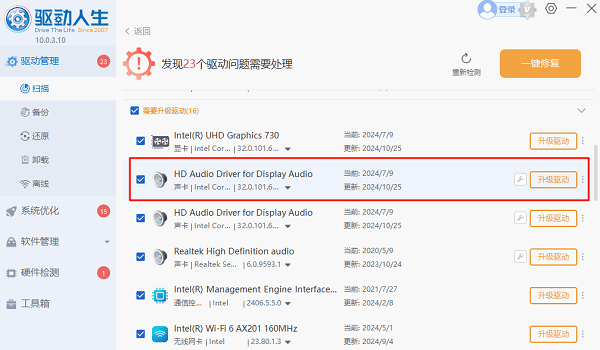
程序完成后,重启电脑以应用更改。
2. 自动更新驱动
最简单的方法是让Windows自动帮你搞定。
步骤如下:
按下Win + X,选择“设备管理器”。
找到“声音、视频和游戏控制器”选项,展开后右键点击你的声卡设备(一般会显示为“Realtek High Definition Audio”或者类似名称)。
选择“更新驱动程序”。
点击“自动搜索驱动程序”,等待系统自动查找和安装最新的驱动程序。
提示:如果声卡驱动正常,系统会提示“已安装最佳驱动程序”。如果问题仍未解决,请尝试其他方法。
3. 从官网下载安装
如果你希望更精准地安装声卡驱动,可以选择去品牌官网下载。
步骤如下:
确认电脑主板或声卡的型号(可以在驱动人生的硬件检测栏目下的硬件信息中查看)。

打开声卡品牌官网(如Realtek、Dell、HP等)。
在官网的“支持”或“驱动下载”页面输入设备型号,找到对应的声卡驱动。
下载驱动文件,并按照安装向导一步步操作。
注意:从官网下载安装的驱动往往更加兼容,但需要注意选择与你系统版本匹配的驱动(如Windows 10/11,32位或64位)。
以上就是电脑怎么安装声卡驱动,声卡驱动安装方法,希望对你有帮助。如果遇到网卡、显卡、蓝牙、声卡等驱动的相关问题都可以下载“驱动人生”进行检测修复,同时它还支持驱动下载、驱动安装、驱动备份等等,可以灵活的安装驱动。

 好评率97%
好评率97%  下载次数:4817484
下载次数:4817484 


